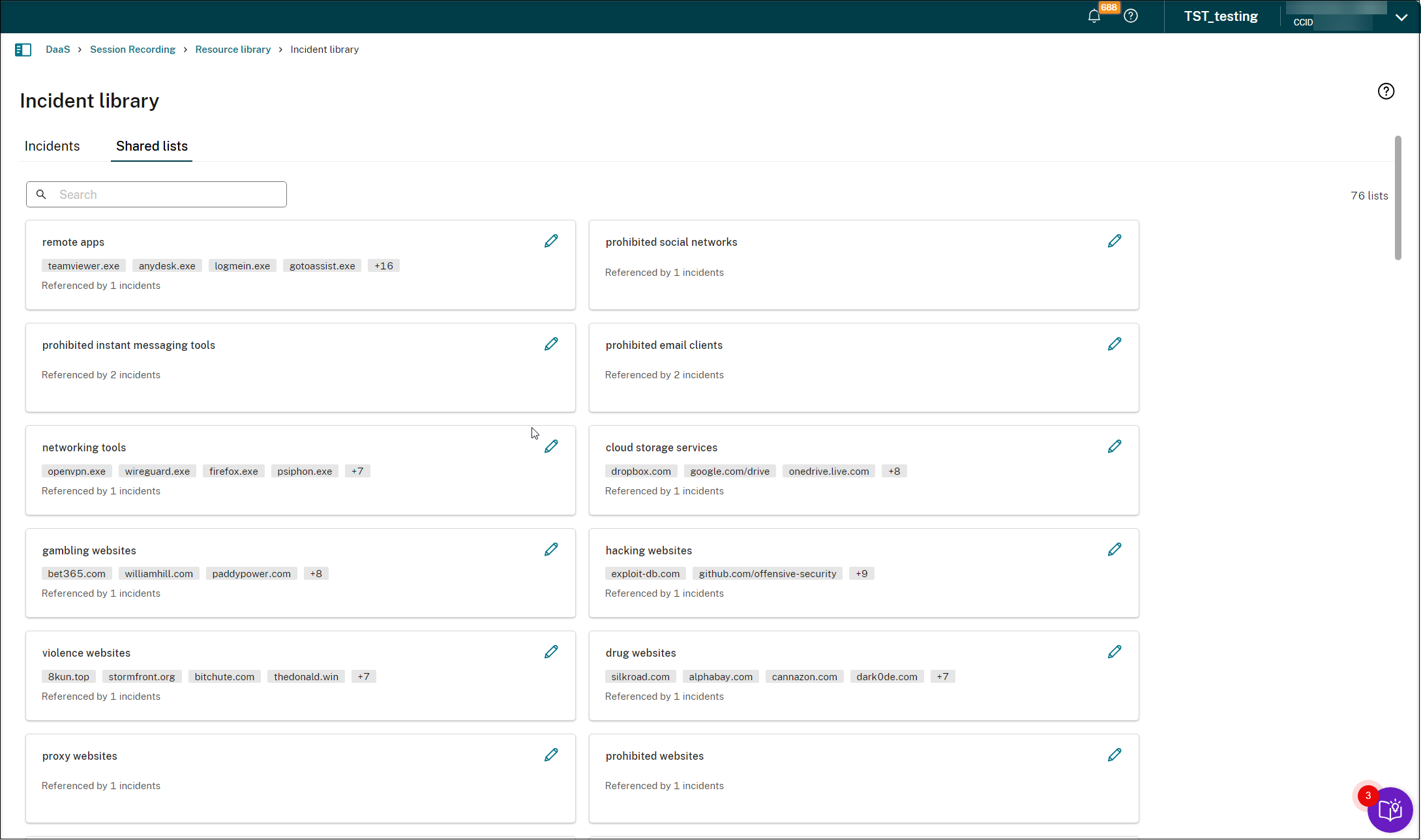Rapports d’activité des utilisateurs au niveau du site
Basé sur la détection d’événements dans les sessions enregistrées, l’enregistrement de session vous permet d’identifier les incidents à partir d’événements. Il affiche également les données d’événements et d’incidents dans le cloud à des fins d’agrégation et d’analyse, offrant une vue complète de l’activité des utilisateurs sur l’ensemble d’un site.
Les captures d’écran suivantes illustrent un aperçu propre au site des événements et des incidents.
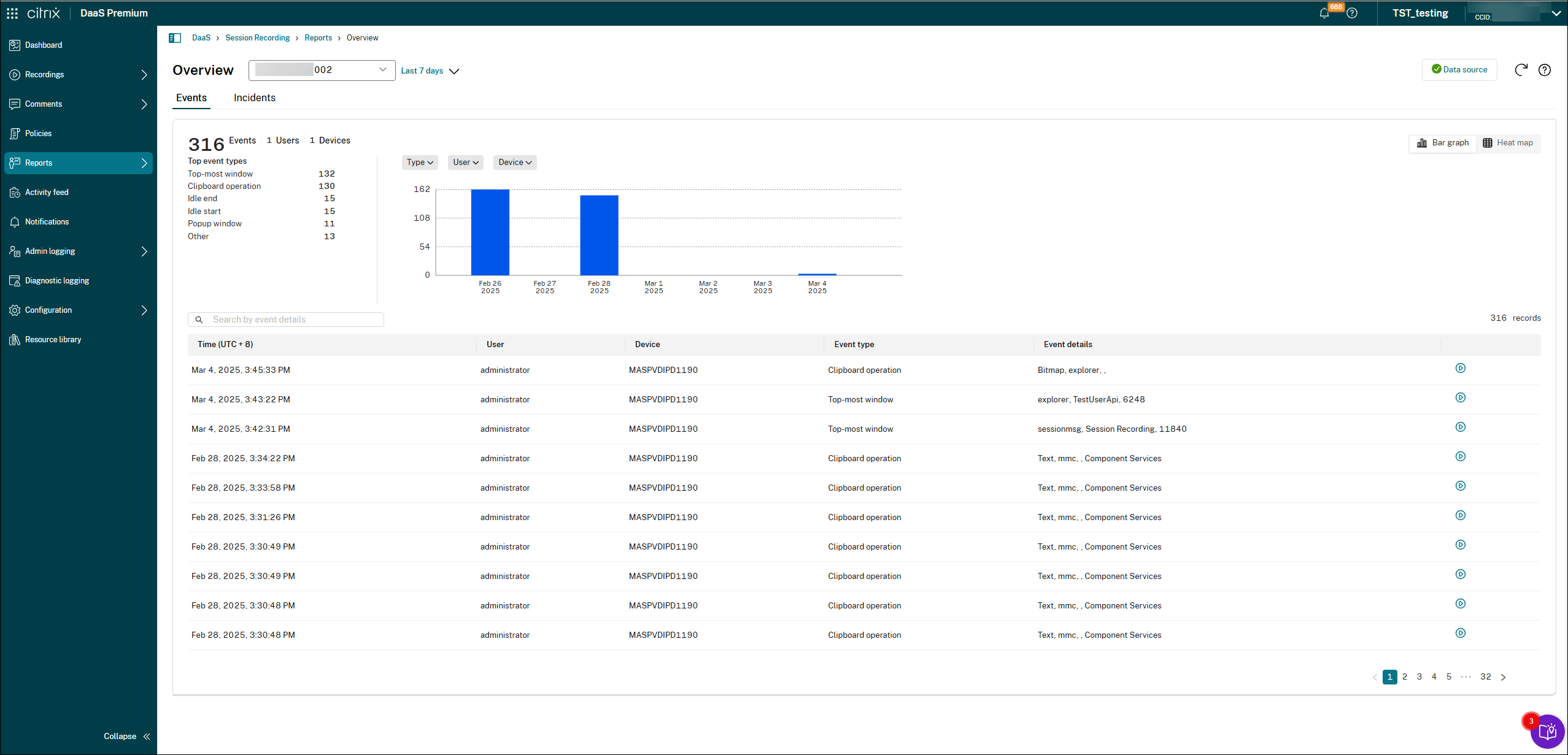
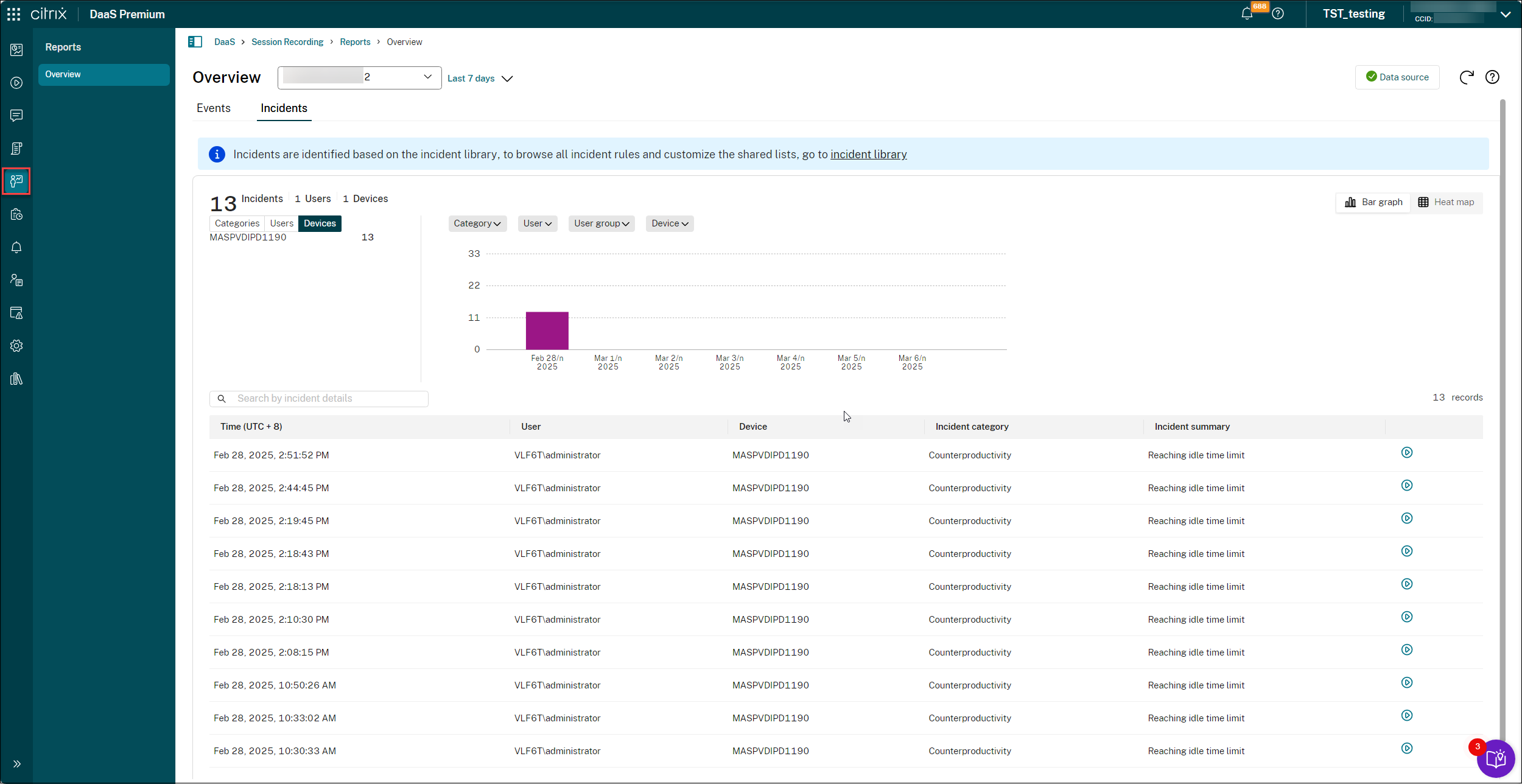
Cette fonctionnalité de reporting au niveau du site vous permet d’effectuer les opérations suivantes :
- Filtrer rapidement les incidents des événements par catégorie.
- Identifier les activités anormales avec une plus grande efficacité.
- Obtenir une compréhension plus large des modèles d’activité des utilisateurs sur votre site.
Logiciels requis
-
La disponibilité des données d’événement dans le cloud est uniquement déterminée par la politique de détection d’événement active et est indépendante des paramètres ou des versions du serveur d’enregistrement de session. Par conséquent, si la politique active dicte les données d’événement, elles seront toujours affichées dans le cloud.
-
La disponibilité des données d’incident dans le cloud est régie par trois facteurs : la politique de détection d’événements active, les paramètres d’analyse des données d’événements propres au site et les paramètres de la bibliothèque d’incidents qui identifient les incidents à partir des événements. Séparément, Enregistrement de session 2503 ou version ultérieure est requis pour l’identification des incidents et l’affichage dans le cloud.
Pour plus d’informations sur les paramètres de la stratégie de détection d’événements, consultez Configurer les stratégies de détection d’événements.
Pour plus d’informations sur l’analyse des données d’événement et les paramètres de la bibliothèque d’incidents, consultez Configurer les rapports d’activité des utilisateurs au niveau du site plus loin dans cet article.
Afficher les rapports d’activité des utilisateurs propres au site
Les rapports d’activité des utilisateurs au niveau du site offrent une perspective complète des événements et des incidents sur l’ensemble d’un site, permettant une surveillance et une analyse améliorées. Pour afficher les rapports d’activité des utilisateurs propres au site, procédez comme suit :
- Connectez-vous à Citrix Cloud.
- Dans le menu supérieur gauche, sélectionnez Mes services > DaaS.
- Dans la mosaïque DaaS, faites défiler vers le bas dans le volet de navigation de gauche et sélectionnez Enregistrement de session.
- Dans la vue du service d’enregistrement de session, sélectionnez Rapports dans la navigation de gauche.
-
Sélectionnez un site cible et spécifiez la plage horaire et le fuseau horaire.
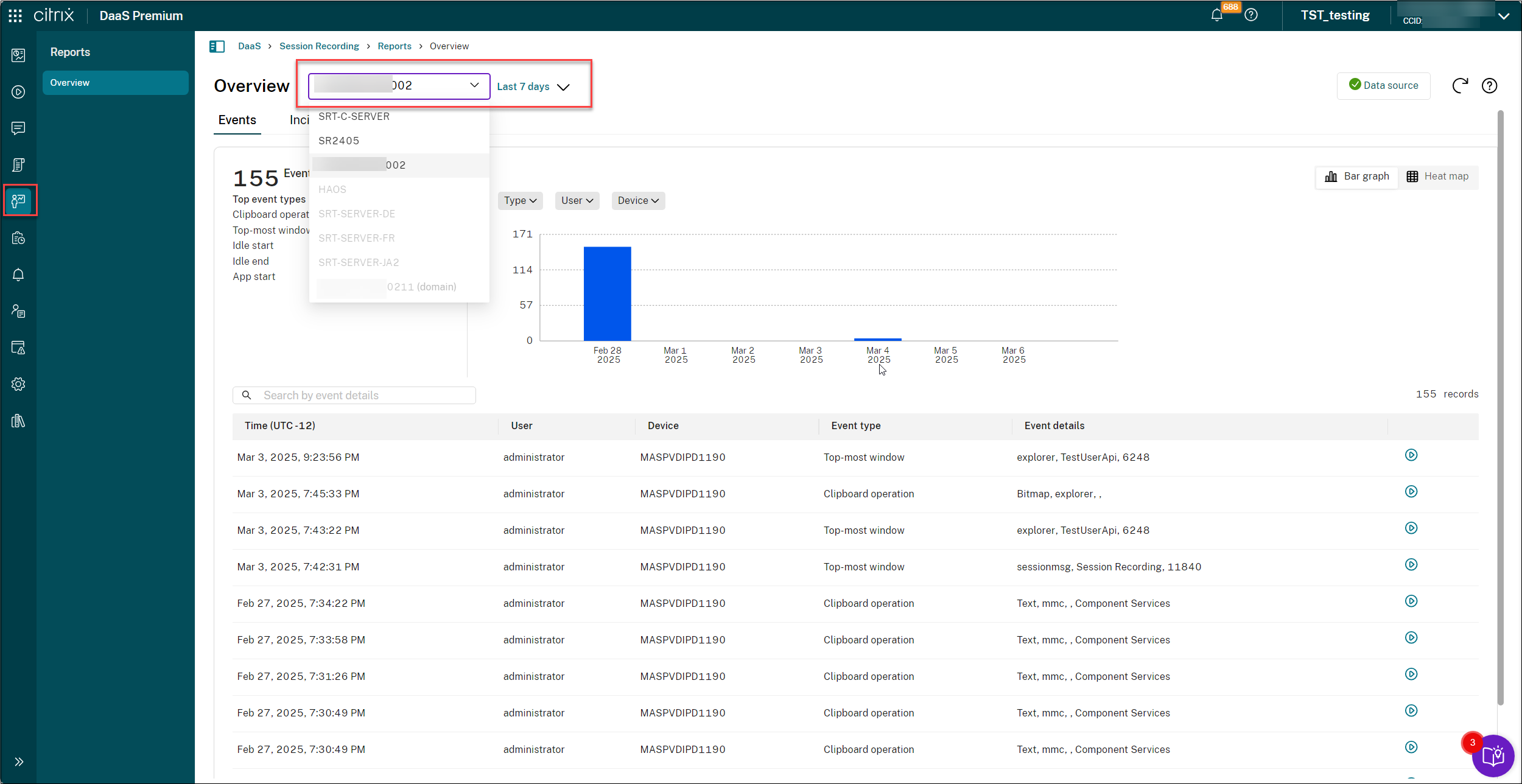
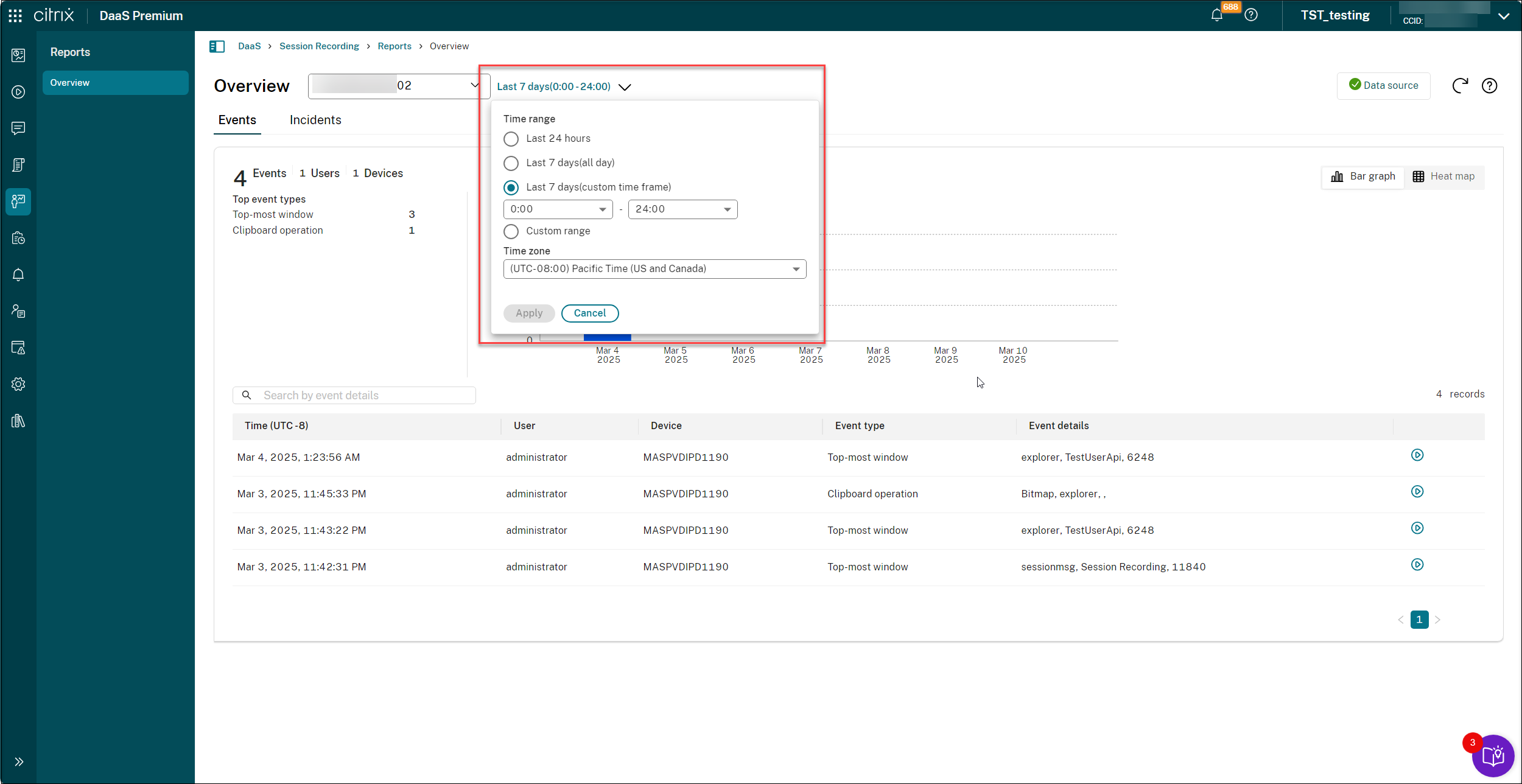
-
Utilisez les onglets Événements et Incidents pour examiner les événements détectés dans les sessions enregistrées et les incidents identifiés à partir de ces événements.
Vous pouvez filtrer les événements et les incidents pour une analyse détaillée.
Pour rechercher des événements spécifiques dans l’onglet Événements , vous pouvez filtrer par type d’événement, utilisateur de session et appareil client. Vous pouvez également utiliser le champ de recherche pour rechercher des événements par mot-clé. Les filtres sont combinés à l’aide de « ET ».

Pour rechercher des incidents spécifiques dans l’onglet Incidents , vous pouvez filtrer par catégorie, utilisateur de session, groupe d’utilisateurs et appareil client. Vous pouvez également utiliser le champ de recherche pour rechercher des événements par mot-clé. Les filtres sont combinés à l’aide de « ET ».

Les événements et les incidents sont tous deux étiquetés dans les enregistrements, ce qui permet une recherche et une révision faciles de la lecture. En cliquant sur le bouton de lecture, vous accédez à la page de lecture de l’enregistrement, où vous pouvez afficher les événements, les incidents et les commentaires de la session enregistrée.
Pour obtenir un exemple, consultez la capture d’écran suivante :
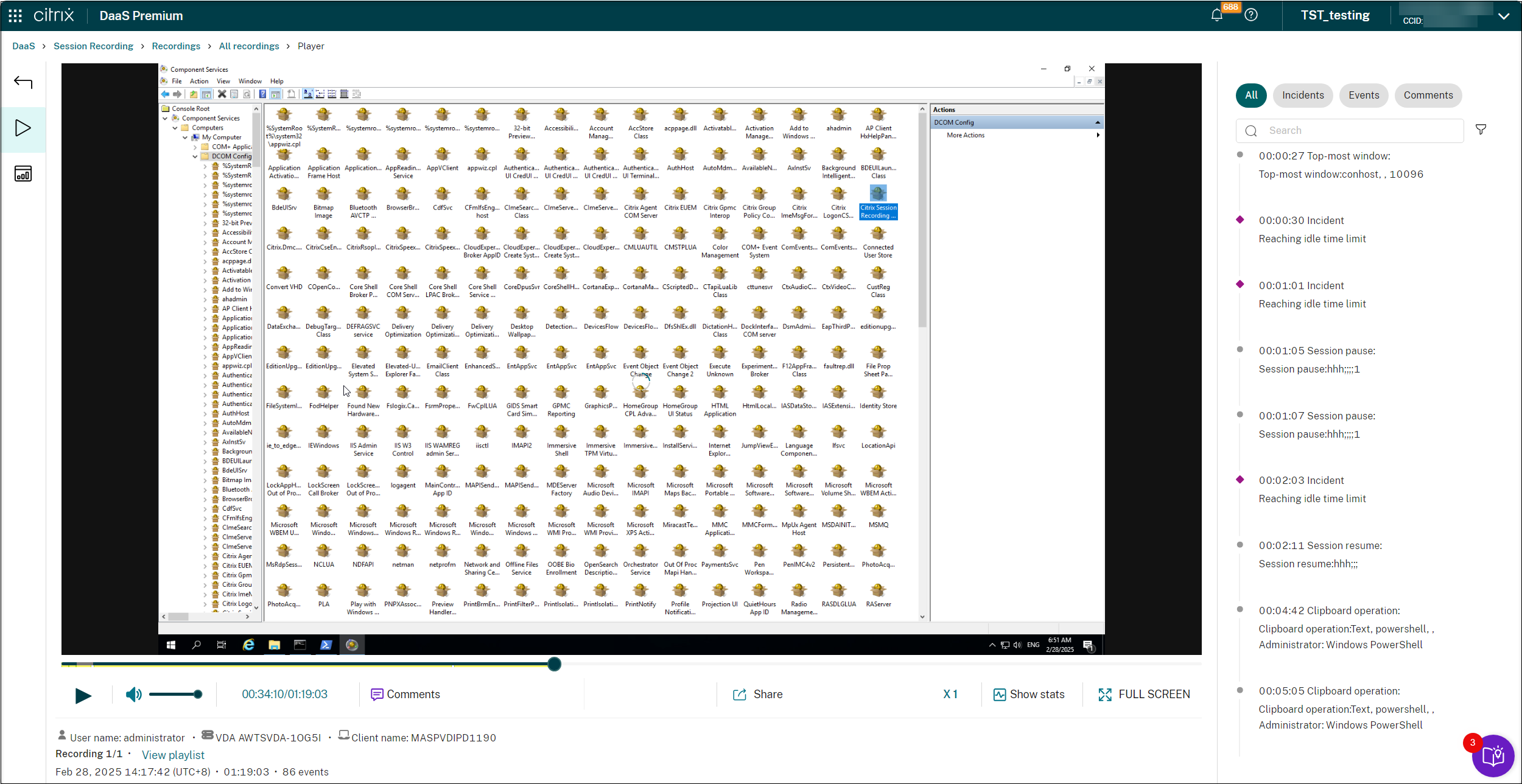
Configurer les rapports d’activité des utilisateurs au niveau du site
Pour activer la présentation des données d’événements et d’incidents dans le cloud pour une surveillance et une analyse améliorées de l’activité des utilisateurs, suivez les étapes de configuration décrites ci-dessous.
Étape 1 : Activer la présentation des données d’événements dans le cloud
Configurez et activez une politique de détection d’événements. Vérifiez que la politique inclut tous les types d’événements nécessaires à la capture complète des données. Les données d’événement capturées par la politique seront affichées dans le cloud pour la surveillance et l’analyse de l’activité des utilisateurs. Pour activer également la présentation dans le cloud des données d’incident, passez à l’étape 2 ci-dessous.
Pour plus d’informations sur les paramètres de la stratégie de détection d’événements, consultez Configurer les stratégies de détection d’événements.
Étape 2 : Activer la présentation des données d’incident dans le cloud
- Sélectionnez Configuration > Gestion des serveurs dans la barre de navigation de gauche du service d’enregistrement de session.
- Cliquez sur Paramètres pour le site cible.
-
Sur la page Analyse des données d’événement, sélectionnez Télécharger les données d’événement vers le service d’enregistrement de session et Générer des rapports avec les données d’événement. Indiquez si vous souhaitez télécharger tous les événements capturés ou sélectionner des types d’événements spécifiques.
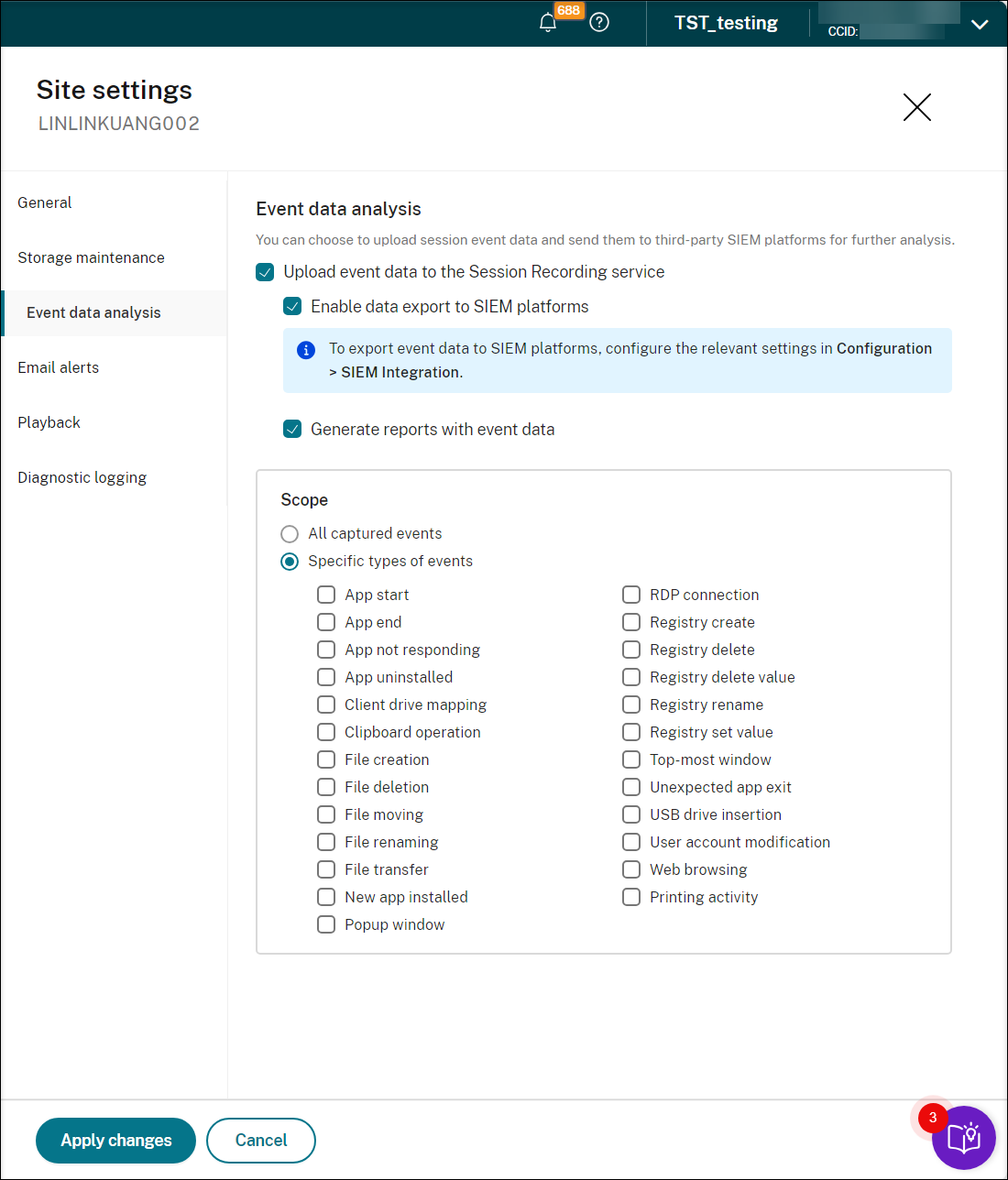
-
Accédez aux paramètres de la bibliothèque d’incidents et configurez les règles d’identification des incidents pour analyser les données d’événements téléchargées et identifier les incidents à partir de celles-ci.
Pour accéder aux paramètres de la bibliothèque d’incidents, cliquez sur Bibliothèque de ressources dans le volet de navigation de gauche de la page du service d’enregistrement de session, puis cliquez sur Bibliothèque d’incidents.
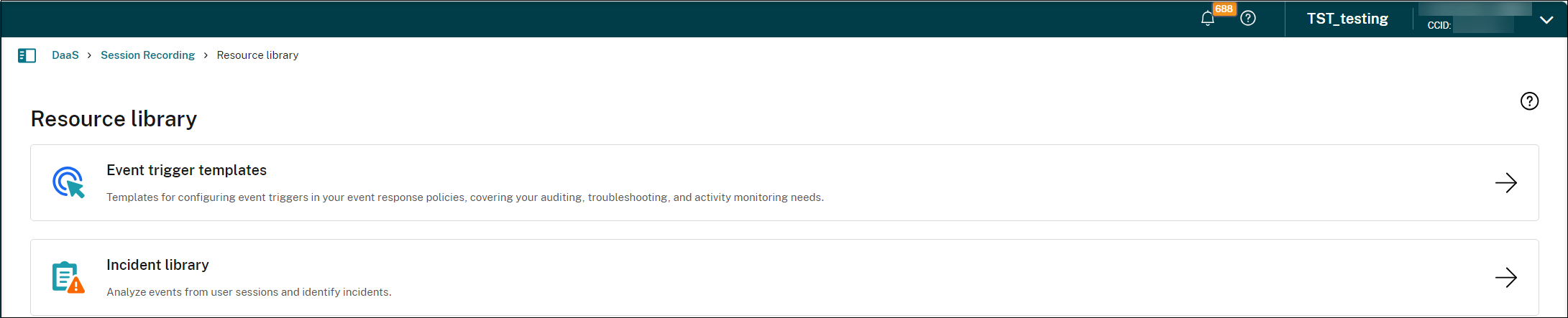
La page Bibliothèque d’incidents contient deux onglets, Incidents et Listes partagées.
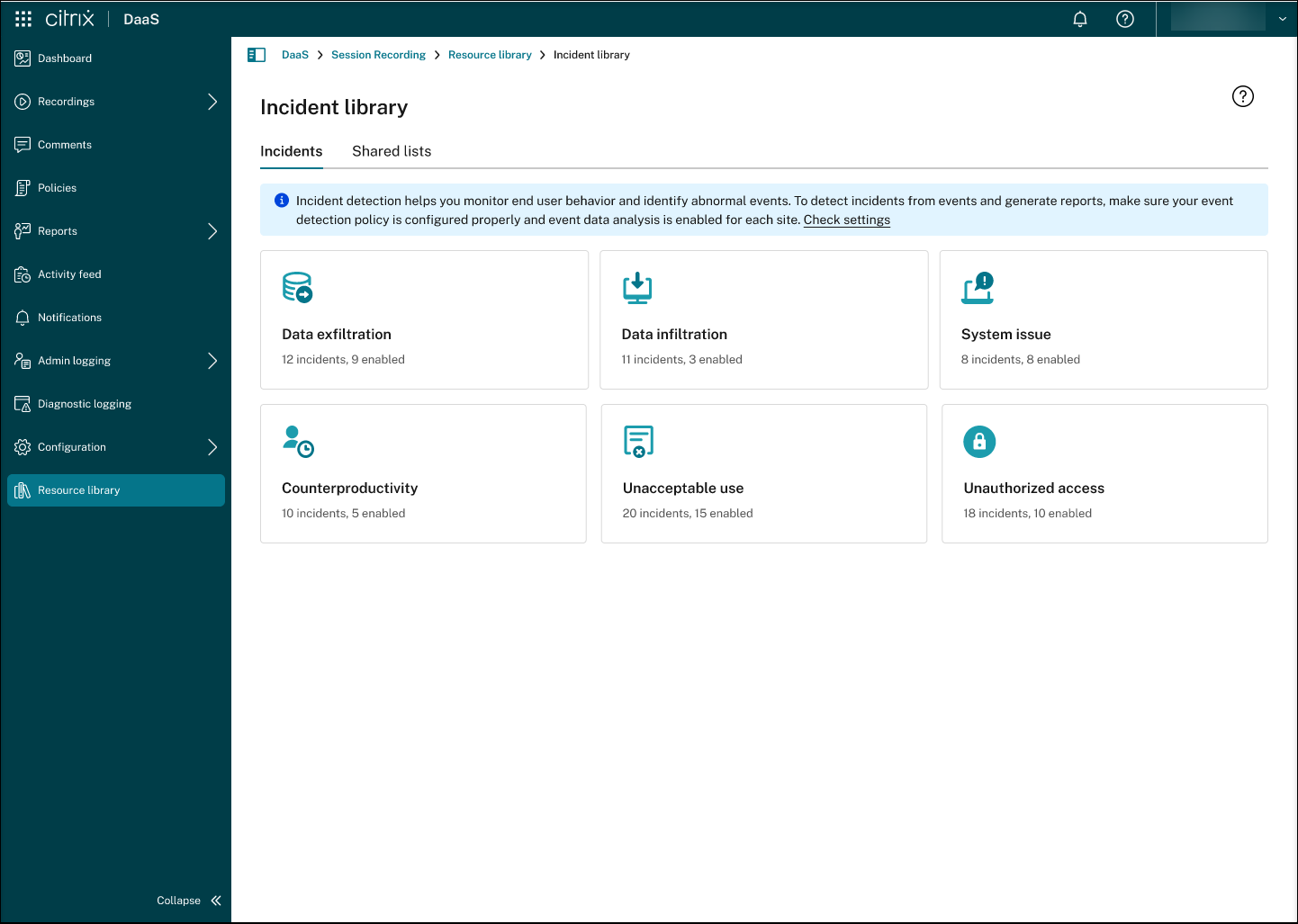
L’onglet Incidents affiche les catégories d’incidents qui peuvent être signalés, chacune contenant des incidents prédéfinis liés à cette catégorie. Par exemple, pour afficher tous les incidents prédéfinis liés à la catégorie d’exfiltration de données qui peuvent être signalés, cliquez sur Exfiltration de données.
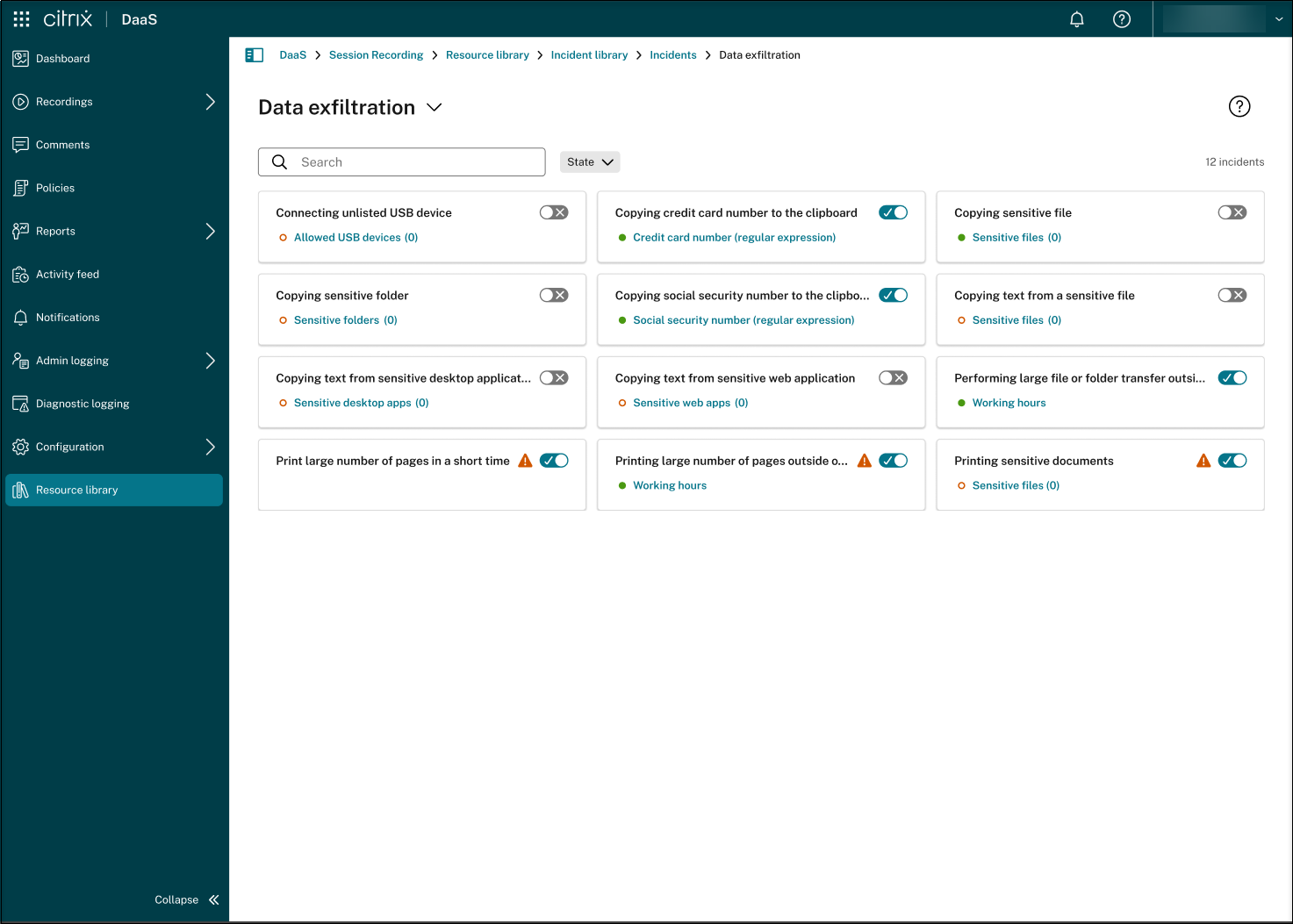
Pour activer ou désactiver le signalement d’un incident prédéfini lié à une catégorie, basculez le commutateur à côté de celui-ci. Certains incidents prédéfinis disposent d’un filtre pour définir des critères d’identification. Par exemple, le filtre périphériques USB autorisés vous permet de définir une liste autorisée. Lorsqu’un périphérique USB ne figurant pas dans cette liste est connecté pendant une session enregistrée, un incident est déclenché.

Vous pouvez trouver une collection de ces filtres dans l’onglet Listes partagées.